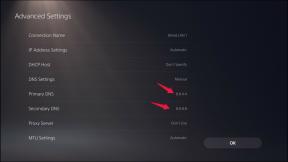إصلاح: F1 2021 يستمر في التعطل على جهاز الكمبيوتر
Miscellanea / / August 07, 2021
بطولة 2021 FIA Formula One World ، والمعروفة أيضًا باسم F1 2021 هي لعبة بطولة سباقات السيارات التي تقدم سباقات سيارات Formula One بميزات جديدة مذهلة ، ومرئيات رسومية رائعة ، ووضع مهني للاعبين ، والمزيد. تم تطوير اللعبة بواسطة Codemasters ونشرتها Electronic Arts في يوليو 2021. كعنوان جديد ، تحتوي F1 2021 على قدر لا بأس به من المشكلات وتظل تتعطل فعليًا على جهاز الكمبيوتر.
حسنًا ، هذا شيء قد يواجهه معظم لاعبي أجهزة الكمبيوتر الشخصي في حياتهم حيث أن كل عنوان تقريبًا به مشكلات أو أخطاء متعددة. تعد مشكلة تعطل بدء التشغيل واحدة منها وهي شائعة جدًا بين مجتمع ألعاب الكمبيوتر الشخصي أيضًا. حتى لو كنت محترفًا بما يكفي للتغلب على مشكلات أو أخطاء متعددة في ألعاب الكمبيوتر ، فإن بدء تحطم القضية هو شيء قد يختلف اعتمادًا على سطح المكتب / الكمبيوتر المحمول وبعض الجوانب الأخرى.
محتويات الصفحة
- لماذا يستمر F1 2021 في الانهيار؟
-
إصلاح: F1 2021 يستمر في التعطل على جهاز الكمبيوتر
- 1. تحقق من متطلبات النظام
- 2. قم بتشغيل اللعبة / المشغل كمسؤول
- 3. تحديث برامج تشغيل GPU
- 4. قم بتحديث اللعبة
- 5. تحقق من سلامة ملفات اللعبة
- 6. قم بتثبيت أحدث Visual C ++ Redistributables
- 7. تحديث إصدار DirectX (إصدار نظام التشغيل Windows)
- 8. تعطيل برنامج Windows Defender وجدار الحماية
- 9. قم بإجراء تمهيد نظيف
لماذا يستمر F1 2021 في الانهيار؟
كما قلنا بالفعل ، تعد مشكلة تعطل اللعبة أثناء التشغيل شائعة جدًا للاعبي الكمبيوتر الشخصي ويتم إصلاحها في الغالب عن طريق تنفيذ بعض الحلول الممكنة المذكورة أدناه. ولكن قبل الانتقال إلى دليل استكشاف الأخطاء وإصلاحها ، يرجى التأكد من التحقق من بعض الأسباب التي قد تسبب مثل هذه المشكلة.

في البداية ، قد يكون جهاز الكمبيوتر الخاص بك غير متوافق بما يكفي لتشغيل هذه اللعبة تحديدًا بشكل صحيح. في بعض الأحيان ، مشكلات وصول المسؤول ، وبرامج تشغيل الرسومات القديمة ، ومشكلات ملفات اللعبة ، وتصحيح اللعبة الذي عفا عليه الزمن الإصدار والمشكلات مع DirectX و Visual C ++ Redistributables ومشكلات الحماية من الفيروسات وما إلى ذلك يمكن أن تؤدي إلى بدء التشغيل حوادث.
إصلاح: F1 2021 يستمر في التعطل على جهاز الكمبيوتر
الآن ، دون إضاعة المزيد من الوقت ، دعنا ننتقل إلى الدليل أدناه.
1. تحقق من متطلبات النظام
الآن ، أولاً وقبل كل شيء ، تحقق مما إذا كان تكوين جهاز الكمبيوتر الخاص بك متوافقًا مع متطلبات النظام للعبة F1 2021 أم لا.
الحد الأدنى لمتطلبات النظام:
- يتطلب معالج 64 بت ونظام تشغيل
- نظام التشغيل: Windows 10 64 بت (الإصدار 1709) | لتتبع الشعاع: Windows 10 64 بت (الإصدار 2004)
- المعالج: Intel Core i3-2130 أو AMD FX 4300
- ذاكرة: 8 جيجا رام
- الرسومات: NVIDIA GTX 950 أو AMD R9280 | لتتبع الشعاع: GeForce RTX 2060 أو Radeon RX 6700 XT
- برنامج DirectX: الإصدار 12
- تخزين: 80 جيجا مساحة متوفرة
- كارت الصوت: متوافق مع DirectX
متطلبات النظام المستحسنة:
- يتطلب معالج 64 بت ونظام تشغيل
- نظام التشغيل: Windows 10 64 بت (الإصدار 1709) | لتتبع الشعاع: Windows 10 64 بت (الإصدار 2004)
- المعالج: Intel Core i5 9600K أو AMD Ryzen 5 2600X
- ذاكرة: 16 جيجا بايت رام
- الرسومات: NVIDIA GTX 1660 Ti أو AMD RX 590 | لتتبع الشعاع: GeForce RTX 3070 أو Radeon RX 6800
- برنامج DirectX: الإصدار 12
- تخزين: 80 جيجا مساحة متوفرة
- كارت الصوت: متوافق مع DirectX
2. قم بتشغيل اللعبة / المشغل كمسؤول
إذا كنت لا تقوم بتشغيل الملف القابل للتنفيذ الخاص باللعبة أو عميل Steam كمسؤول على جهاز الكمبيوتر الشخصي الذي يعمل بنظام Windows ، فمن المحتمل أن يقوم نظام التحكم في حساب المستخدم بحظره. يجب أن تسمح لوصول المسؤول باتباع الخطوات أدناه:
- انقر على اليمين على ال F1 2021 إكس أو قاذفة البخار ملف اختصار exe على جهاز الكمبيوتر الخاص بك.
- الآن ، حدد ملكيات > انقر فوق التوافق التبويب.

- تأكد من النقر فوق ملف شغل هذا البرنامج كمسؤول خانة اختيار لتحديده.
- ثم انقر فوق تطبيق واختر حسنا لحفظ التغييرات.
- بمجرد الانتهاء ، حاول تشغيل اللعبة مرة أخرى.
3. تحديث برامج تشغيل GPU
يمكن أن يتسبب برنامج تشغيل بطاقة الرسومات القديم في حدوث مشكلات في بدء تشغيل الكثير من البرامج والأهم من ذلك مع ألعاب الكمبيوتر لأنها تتطلب موارد رسومات إضافية.
- صحافة نظام التشغيل Windows + X مفاتيح لفتح قائمة البدء السريع.
- الآن ، انقر فوق مدير الجهاز من القائمة> نقرتين متتاليتين على محولات أجهزة العرض.
- انقر على اليمين على بطاقة الرسومات المخصصة التي تستخدمها.

- بعد ذلك ، حدد تحديث السائق > اختر ابحث تلقائيًا عن السائقين.
- إذا كان هناك تحديث متاح ، فسيتم تنزيل أحدث إصدار وتثبيته تلقائيًا.
- بمجرد الانتهاء من ذلك ، أعد تشغيل النظام لتطبيق التغييرات ، وتحقق مما إذا كان ذلك سيؤدي إلى حل المشكلة.
4. قم بتحديث اللعبة
في بعض الأحيان ، قد يتسبب إصدار تصحيح اللعبة القديم في حدوث مشكلات في بدء التشغيل أو الأداء. لنفعل ذلك:
- افتح ال عميل بارد > اذهب إلى مكتبة من الألعاب.
- هنا ، تحتاج إلى النقر فوق ملف F1 2021 لعبة لتحديدها من الشريط الجانبي الأيسر.
- إذا كان تحديث يظهر الزر ثم انقر فوقه لتثبيت أحدث إصدار من اللعبة.
- انتظر حتى يتم تثبيت آخر تحديث للتصحيح بالكامل.
- أخيرًا ، انقر فوق لعب زر للاستمتاع.
يجب ألا تواجه مشكلة F1 2021 المستمرة في التعطل على جهاز الكمبيوتر الخاص بك بعد الآن. ومع ذلك ، إذا كنت لا تزال تتلقى نفس الشيء ، فتحقق من الطريقة التالية.
5. تحقق من سلامة ملفات اللعبة
إذا كانت ملفات اللعبة المثبتة تالفة أو مفقودة لسبب غير متوقع ، فتأكد من ذلك لمجرد التحقق من تكامل ملفات اللعبة ومحاولة إصلاحها باتباع الخطوات أقل:
- افتح ال عميل بارد على جهاز الكمبيوتر الخاص بك.
- انقر فوق مكتبة > انقر على اليمين على F1 2021 من قائمة الألعاب المثبتة.
- الآن ، انقر فوق ملكيات > اذهب إلى ملفات محلية.

- هنا سوف تضطر إلى النقر فوق تحقق من سلامة ملفات اللعبة.
- سيتعين عليك انتظار العملية حتى تكتمل.
- بمجرد الانتهاء من ذلك ، أعد تشغيل الكمبيوتر ، ثم تحقق من مشكلة تعطل بدء التشغيل.
6. قم بتثبيت أحدث Visual C ++ Redistributables
تأكد من تنزيل وتثبيت أحدث Microsoft Visual C ++ Redistributables على جهاز الكمبيوتر الذي يعمل بنظام Windows لتشغيل البرامج بشكل صحيح. تستطيع احصل عليه هنا. حتى إذا كنت قد قمت بالفعل بتثبيت Visual C ++ Redistributables ، فقم بتثبيت أحدث إصدار بالتأكيد.
7. تحديث إصدار DirectX (إصدار نظام التشغيل Windows)
لا يؤدي إصدار نظام التشغيل Windows القديم إلى ظهور العديد من المشكلات أو مشكلات التوافق فحسب ، ولكنه لا يسمح أيضًا بتشغيل DirectX بشكل صحيح. لذلك ، يجب عليك تحديث إصدار نظام التشغيل Windows لتحديث إصدار DirectX بسهولة أيضًا لأنه يأتي محملاً مسبقًا بتحديثات النظام.
- صحافة نظام التشغيل Windows + I مفاتيح لفتح ملف إعدادات Windows قائمة.
- بعد ذلك ، انقر فوق التحديث والأمان > تحديد تحقق من وجود تحديثات تحت تحديث ويندوز قسم.

- إذا كان هناك تحديث متاح للميزة ، فحدد تنزيل وتثبيت.
- انتظر بعض الوقت حتى يكتمل التحديث.
- أخيرًا ، أعد تشغيل جهاز الكمبيوتر الخاص بك لتطبيق التغييرات على الفور.
8. تعطيل برنامج Windows Defender وجدار الحماية
إذا كنت تشعر أن برنامج مكافحة الفيروسات أو برنامج جدار الحماية بطريقة ما يمنع تشغيل ملفات اللعبة بشكل صحيح ، تأكد من تعطيل كل من برامج الحماية الأمنية مؤقتًا للتحقق مما إذا كان ذلك يساعدك أم لا.
- اضغط على قائمة البدأ > النوع لوحة التحكم وانقر عليها.
- الآن اكتب جدار الحماية في مربع البحث> انقر فوق جدار حماية Windows.
- من الجزء الأيمن ، انقر فوق قم بتشغيل جدار حماية Windows أو إيقاف تشغيله.
- تأكد من تحديد قم بإيقاف تشغيل جدار حماية Windows للجميع خاص, اختصاص، و إعدادات الشبكة العامة.
الآن ، سيتعين عليك تعطيل الحماية من الفيروسات لـ Windows Defender باتباع الخطوات التالية:
- توجه إلى إعدادات Windows> الخصوصية والأمان.
- الآن ، اذهب إلى أمن Windows> الحماية من الفيروسات والمخاطر.
- انقر فوق إدارة الإعدادات > ثم اطفئه ال الحماية في الوقت الحقيقي اختيار.
- بمجرد الانتهاء من ذلك ، تأكد من إعادة تشغيل جهاز الكمبيوتر الخاص بك لتطبيق التغييرات.
الآن ، يجب أن تكون قادرًا على إصلاح مشكلة F1 2021 التي تعطل باستمرار على جهاز الكمبيوتر الخاص بك الذي يعمل بنظام Windows. إذا لم يكن كذلك ، فاتبع الطريقة التالية.
9. قم بإجراء تمهيد نظيف
من خلال إجراء تمهيد نظيف على جهاز الكمبيوتر الذي يعمل بنظام Windows ، ستتمكن من إصلاح مشكلات متعددة مع برامج بدء التشغيل أو تعطل بدء التشغيل في معظم الحالات. للقيام بذلك:
- صحافة نظام التشغيل Windows + R. مفاتيح لفتح يركض صندوق المحادثة.
- الآن اكتب مسكونفيغ وضرب يدخل لفتح ملف أعدادات النظام نافذة او شباك.
- اذهب إلى خدمات علامة التبويب> تمكين اخفي كل خدمات مايكروسوفت خانة الاختيار.

- تحقق من جميع الخدمات من القائمة وانقر فوق أوقف عمل الكل.
- انقر فوق تطبيق وثم حسنا لحفظ التغييرات.
- الآن ، انقر فوق بدء علامة التبويب> انقر فوق افتح مدير المهام.

- تحت بدء علامة التبويب من واجهة إدارة المهام ، انقر فوق المهام المحددة التي تم تمكينها لبدء التشغيل> انقر فوق إبطال.
- تأكد من تحديد وتعطيل واحدًا تلو الآخر.
- بمجرد الانتهاء من ذلك ، أعد تشغيل الكمبيوتر لتطبيق التغييرات.
هذا كل ما في الأمر يا رفاق. نأمل أن تكون قد وجدت هذا الدليل مفيدًا. لمزيد من الاستفسارات ، يمكنك التعليق أدناه.